1、返回电脑桌面,双击计算机进入,如下图所示

2、进入计算机界面点击工具,如下图所示
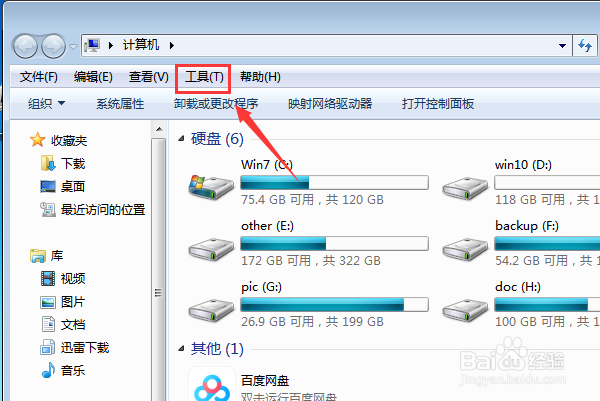
3、工具菜单下面点击文件夹选项,如下图所示

4、文件夹界面点击查看选项卡,如下图所示
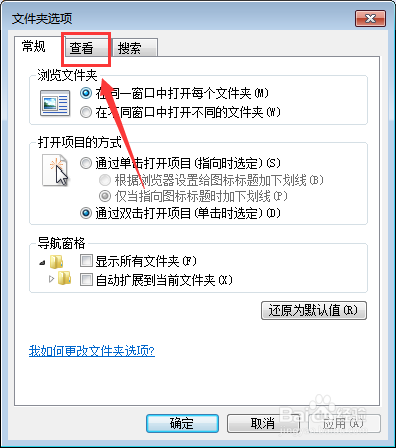
5、查看选项,找到使用复选卡选择项这个选项,目前选中状态 ,对就是这个地方问题,如下图所示
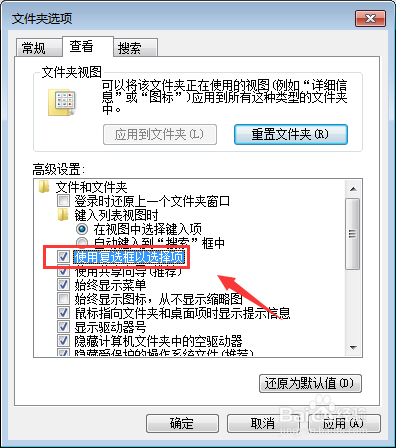
6、取消选中使用复选卡选择项,点击应用,桌面图标就不会有方块了,如下图所示
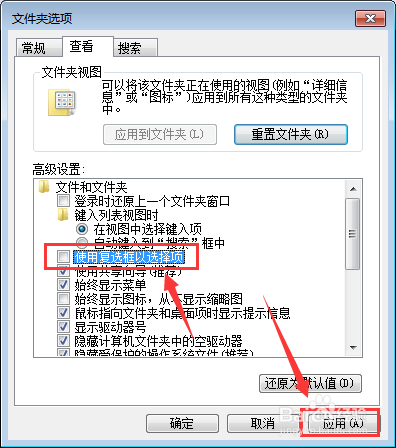
7、总结:1、双击进入计算机,点击工具--文件夹选项。2、文件夹选项点击查看选项卡。3、将使用复选卡选择项勾选取消并点击应用。
时间:2024-10-16 19:24:26
1、返回电脑桌面,双击计算机进入,如下图所示

2、进入计算机界面点击工具,如下图所示
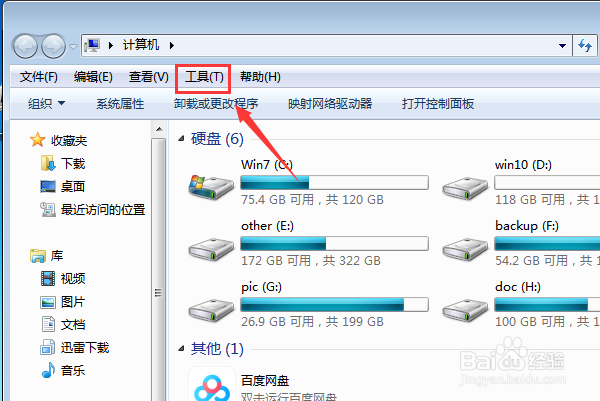
3、工具菜单下面点击文件夹选项,如下图所示

4、文件夹界面点击查看选项卡,如下图所示
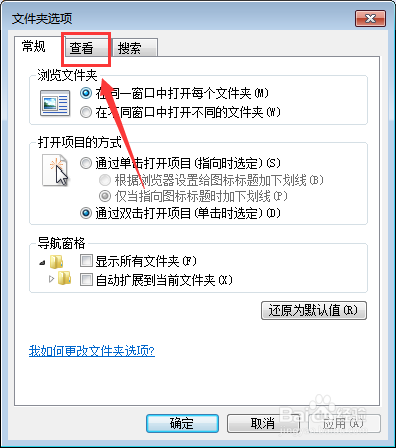
5、查看选项,找到使用复选卡选择项这个选项,目前选中状态 ,对就是这个地方问题,如下图所示
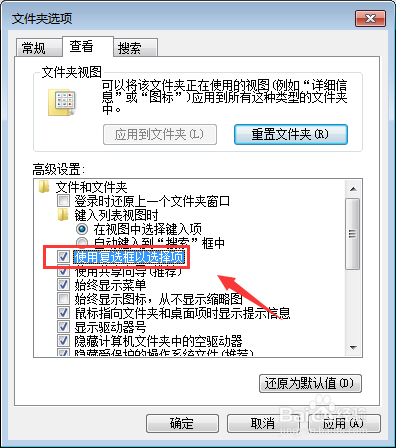
6、取消选中使用复选卡选择项,点击应用,桌面图标就不会有方块了,如下图所示
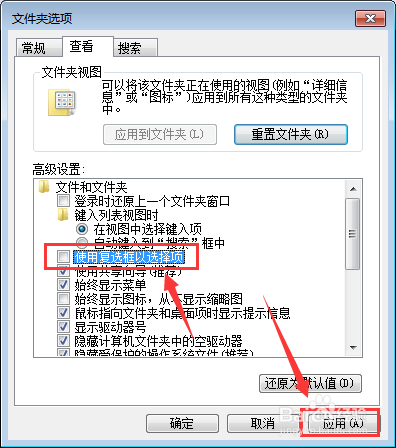
7、总结:1、双击进入计算机,点击工具--文件夹选项。2、文件夹选项点击查看选项卡。3、将使用复选卡选择项勾选取消并点击应用。
